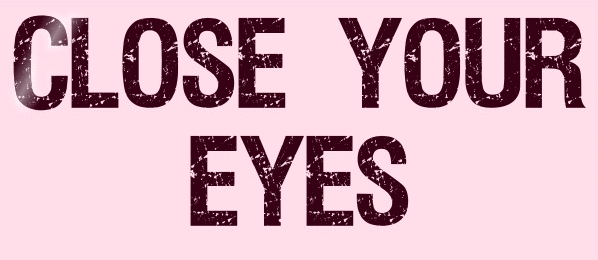 |
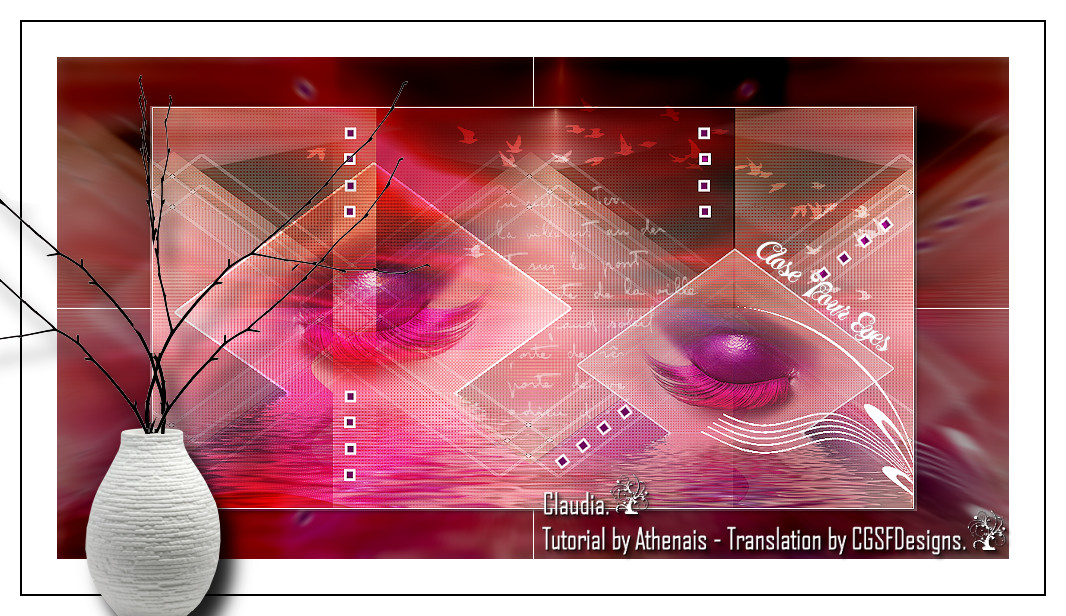
Deze tutorial is auteursrechtelijk beschermd door Les Tutos d'Athenais, alle rechten voorbehouden.
Elke verspreiding, zonder voorafgaande schriftelijke toestemming is geheel verboden.
Elke gelijkenis met een andere tutorial is puur toeval.
Deze les is geschreven in PaintShop Pro 2019 op 28-04-2022.
Ik heb de persoonlijke toestemming van Athenais om haar lessen te vertalen uit het Frans.
Wil je deze vertaling linken, dan moet je Athenais daarvoor persoonlijk toestemming om vragen!!!
Ik ben alleen maar de vertaler, de auteursrechten liggen volledig bij Athenais.
Merci beaucoup Athenais, que je pouvez traduire vos leçons en Néerlandais
Claudia.
Materialen :
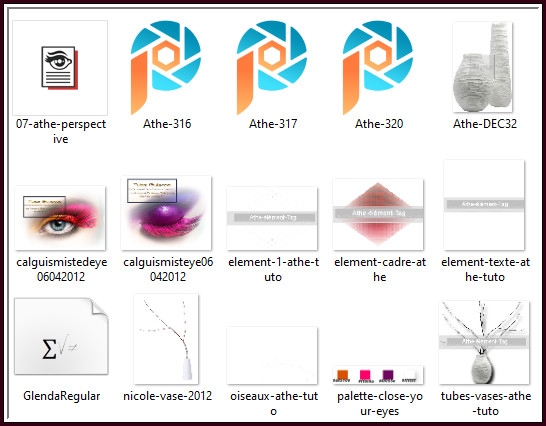
Dubbelklik op het Eye Candy preset "07-athe-perspective", deze installeert zich dan in het filter.
Steek de Selecties "Athe-316, 317 en 320" in de juiste map van jouw PSP versie : Corel_12/Selecties.
Installeer het font "GlendaRegular".
Filters :
MuRa's Meister - Cloud en Perspectivec Tiling.
VanDerLee - Unplugged-X.
Eye Candy 5 : Impact - Perspective Shadow.
penta.com - color dot.
Graphics Plus - Cross Shadow.
Flaming Pear - Flood.
Mock - Windo.
Kleurenpallet :

1ste kleur = #D85100
2de kleur = #FF006A
3de kleur = #6F055E
4de kleur = #FFFFFF
5de kleur = #000000
6de kleur = #EF261E
Wanneer je met eigen kleuren werkt speel dan met de mengmodus en/of dekking naar eigen inzicht.


Voorbereidingen :
Open alle benodigde materialen in PSP.
Maak van elk een duplicaat via SHIFT + D en sluit de originele.
Sla regelmatig je werkje tussendoor op als psp-image formaat,
als PSP er dan plotseling mee zou stoppen, dan moet je niet telkens alles opnieuw maken.

OPGELET !!! Naargelang de gebruikte kleuren, kunnen de Mengmodus en de Laagdekking verschillen. |

1.
Open een Nieuwe afbeelding van 950 x 500 px, transparant.
Ga naar het Kleurenpallet en zet de Voorgrondkleur op de 1ste kleur en de Achtergrondkleur op de 2de kleur.
Effecten - Insteekfilters - MuRa's Meister - Copies :
Klik eerst op de knop "Reset" om de kleuren goed te zetten, pas daarna de instellingen aan.
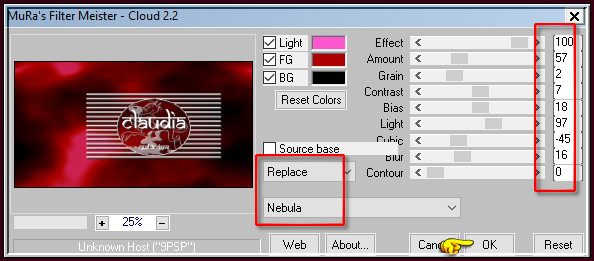

2.
Lagen - Nieuwe rasterlaag.
Activeer het Selectiegereedschap (toets S op het toetsenbord) - Aangepaste selectie :

Voer deze getallen in :
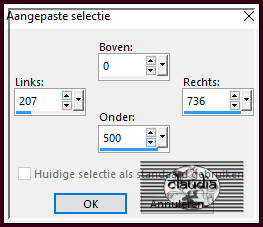
Open uit de materialen de misted tube "calguismistedeye06042012" (open oog).
Bewerken - Kopiëren.
Ga terug naar je werkje.
Bewerken - Plakken in selectie.

3.
Aanpassen - Vervagen - Radiaal vervagen :
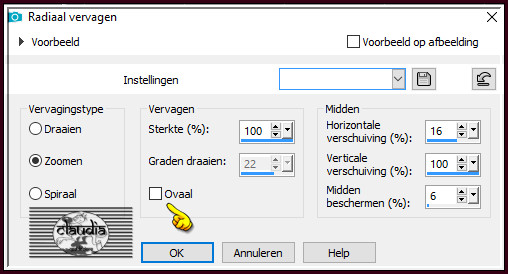
Selecties - Niets selecteren.
Effecten - Textuureffecten - Weefpatroon :
Kleur weefdraad = 6de kleur / Kleur tussenruimten = 6ste kleur
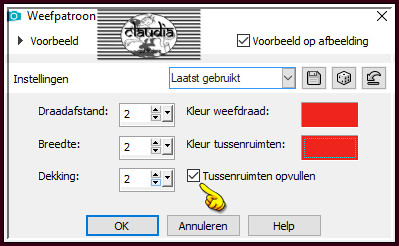
Lagen - Eigenschappen : zet de Mengmodus van deze laag op Bleken.
Lagen - Dupliceren.
Afbeelding - Spiegelen - Horizontaal spiegelen.
Lagen - Samenvoegen - Omlaag samenvoegen.

4.
Selecties - Selectie laden/opslaan - Selectie laden vanaf schijf : Athe-317
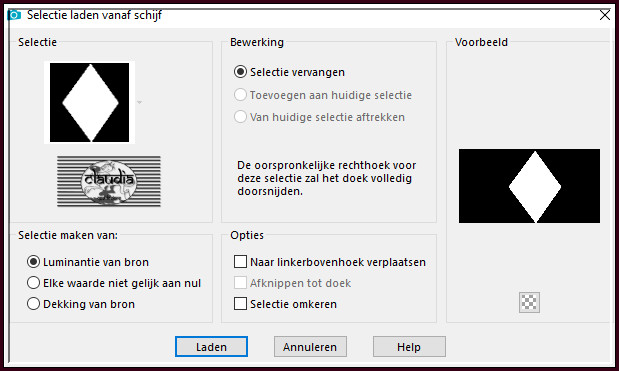
Selecties - Laag maken van selectie.
Selecties - Niets selecteren.

5.
Activeer in het Lagenpallet de middelste laag (= Raster 2).
Effecten - Insteekfilters - VanDerLee - UnPlugged-X :
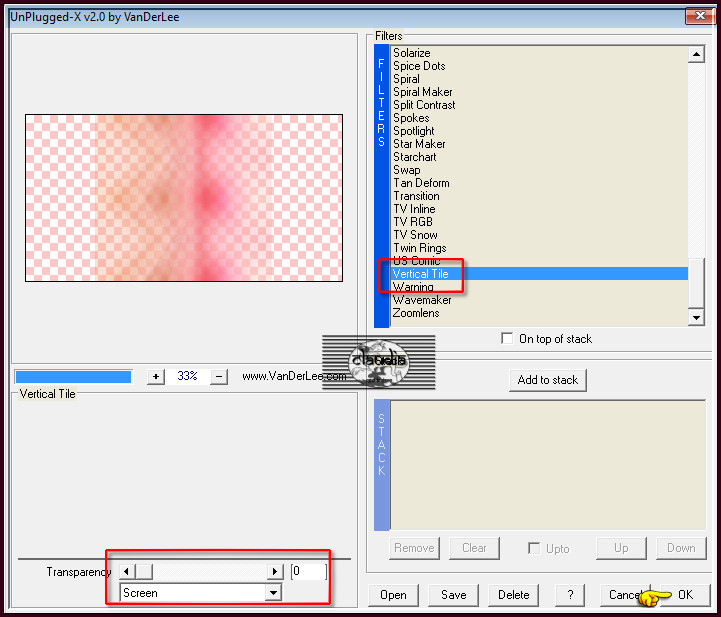
Afbeelding - Vrij roteren :
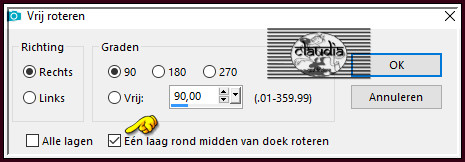

6.
Activeer de bovenste laag in het Lagenpallet (= Tot laag gemaakte selectie).
Afbeelding - Vrij roteren : de instellingen staan goed.
Effecten - Afbeeldingseffecten - Verschuiving :
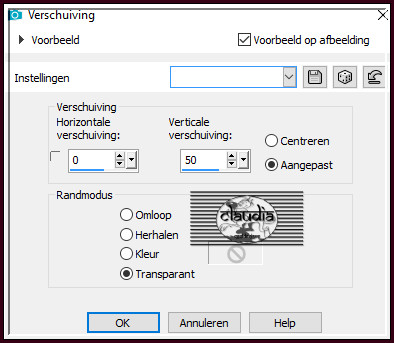

7.
Bewerken - Kopiëren.
Bewerken - Plakken als nieuwe afbeelding !!!
Minimaliseer dit duplicaat voor later gebruik.

8.
Ga terug naar je werkje.
Effecten - 3D-Effecten - Slagschaduw :
Verticaal = 0
Horizontaal = 5
Dekking = 50
Vervaging = 5
Kleur = Zwart (#000000)
Effecten - Insteekfilters - Alien Skin Eye Candy 5 : Impact - Perspective Shadow :
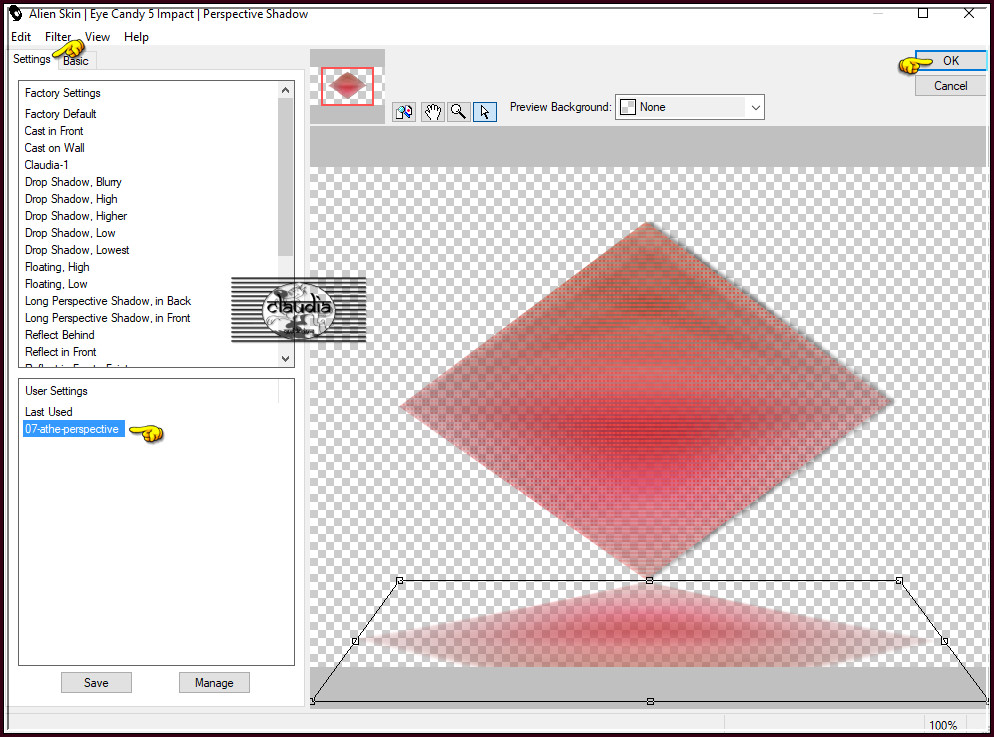
Of voer de instellingen manueel :
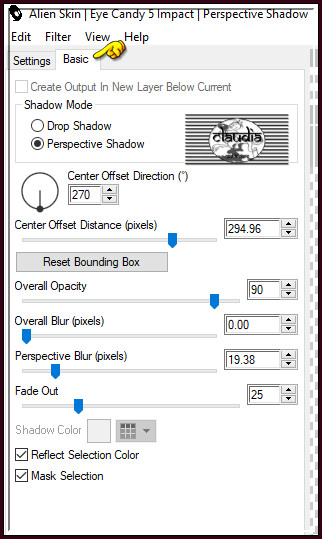
Lagen - Dupliceren.
Afbeelding - Spiegelen - Verticaal spiegelen (= Omdraaien).
Lagen - Samenvoegen - Omlaag samenvoegen.
Lagen - Eigenschappen : zet de Mengmodus van deze laag op Bleken.

9.
Open uit de materialen het element "element-1-athe-tuto".
Bewerken - Kopiëren.
Ga terug naar je werkje.
Bewerken - Plakken als nieuwe laag.
Plaats het element zoals op het voorbeeld :
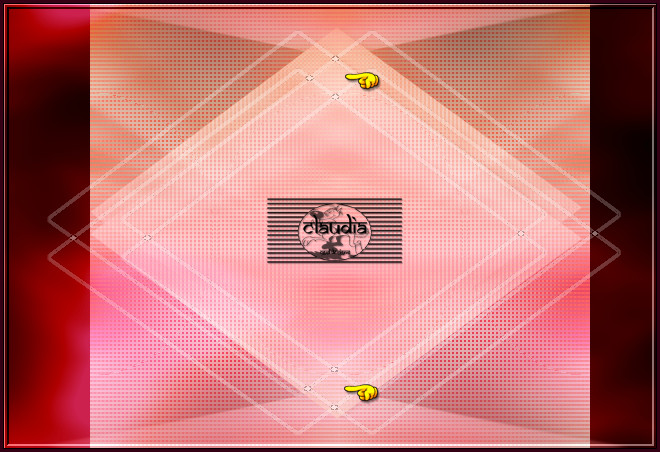

10.
Zet de zichtbaarheid van de onderste laag (= Raster 1) uit door op het oogje te klikken
in het Lagenpallet zonder deze te activeren.
Lagen - Samenvoegen - Zichtbare lagen samenvoegen.
Zet de zichtbaarheid van de onderste laag terug aan door nogmaals op het oogje te klikken.

11.
Effecten - Insteekfilters - MuRa's Meister - Perspective Tiling : Crop BG Color = 4de kleur
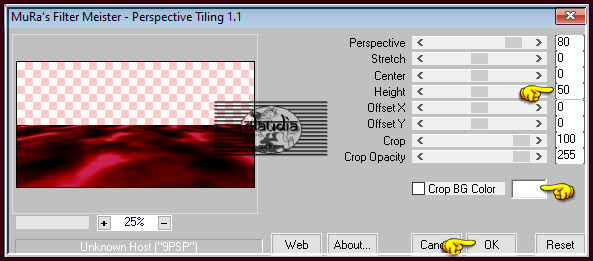
Lagen - Dupliceren.
Afbeelding - Spiegelen - Verticaal spiegelen (= Omdraaien).

12.
Lagen - Nieuwe rasterlaag.
Vul deze laag met de 3de kleur.
Effecten - Textuureffecten - Weefpatroon :
Kleur weefdraad = 4de kleur
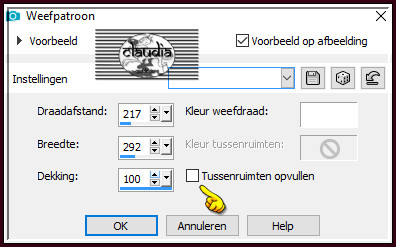
Aanpassen - Scherpte - Verscherpen.
Lagen - Eigenschappen : zet de Mengmodus van deze laag op Bleken en de Dekking op 50%.
Effecten - Insteekfilters - penta.com - color dot :
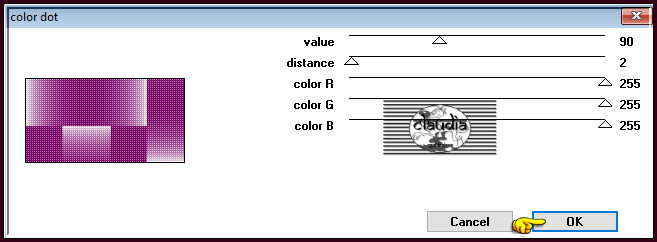
Effecten - Vervormingseffecten - Golf :
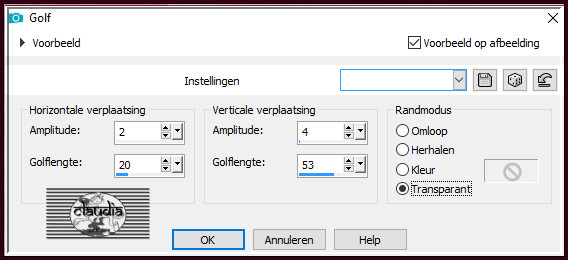
Effecten - Insteekfilters - Graphics Plus - Cross Shadow :
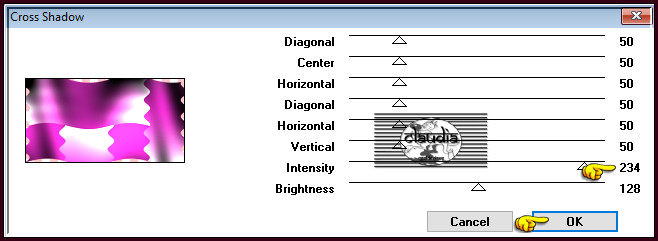
Lagen - Schikken - Omlaag :
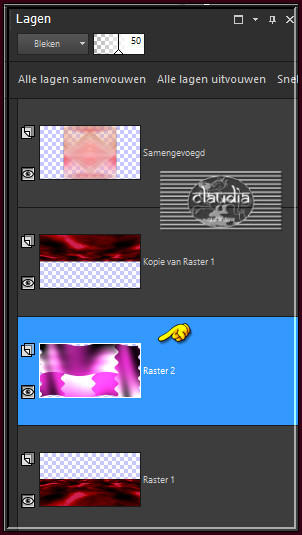

13.
Activeer de bovenste laag in het Lagenpallet (= Samengevoegd).
Effecten - Afbeeldingseffecten - Naadloze herhaling :
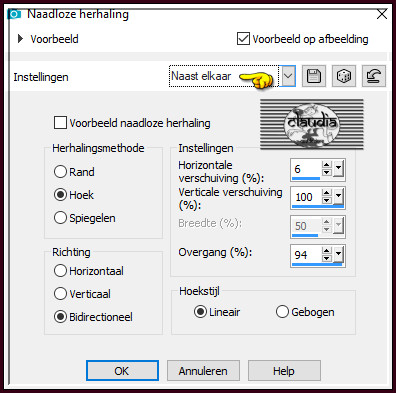
Aanpassen - Scherpte - Verscherpen.
Aanpassen - Helderheid en contrast - Plaatselijke tonemapping : (= Verhelderen).
In de oudere PSP versies heet dit dus Verhelderen.
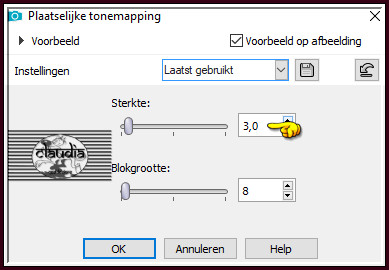

14.
Open uit de materialen het element "element-cadre-athe".
Activeer hiervan de onderste laag (= cadre).
Bewerken - Kopiëren.
Activeer jouw opzij gezette ruitvorm.
Bewerken - Plakken - Als nieuwe laag.
Lagen - Schikken - Omlaag.
Je hebt nu dit :
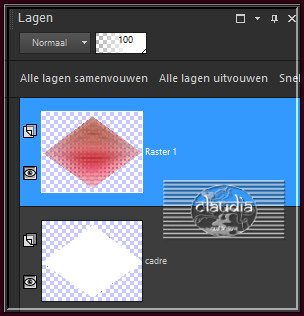

15.
Open uit de materialen de misted tube "calguismisteye06042012" (= gesloten oog).
Bewerken - Kopiëren.
Ga naar jou ruitvorm.
Activeer de bovenste laag als deze nog niet actief is (= Raster 1).
Bewerken - Plakken als nieuwe laag (het oog zit in het geheugen).
Afbeelding - Formaat wijzigen : 80%, formaat van alle lagen wijzigen aangevinkt.
Aanpassen - Scherpte - Verscherpen.
Dit heb je nu :
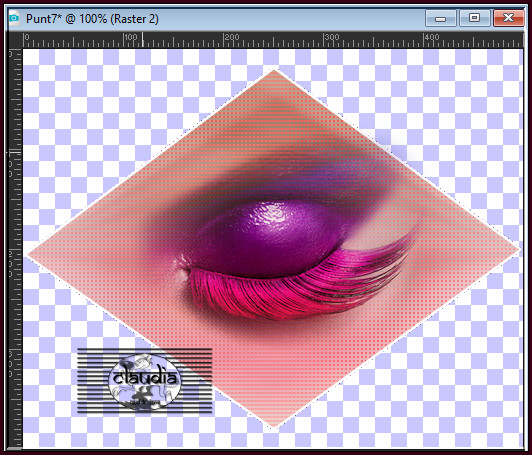
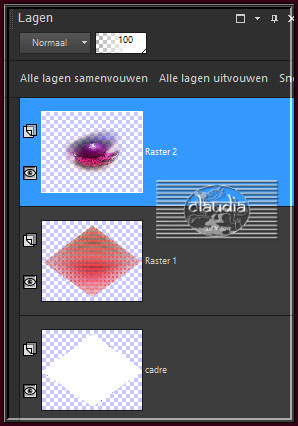
Bewerken - Kopiëren Speciaal - Samengevoegd kopiëren.

16.
Ga terug naar je werkje.
Bewerken - Plakken als nieuwe laag.
Effecten - Afbeeldingseffecten - Verschuiving :
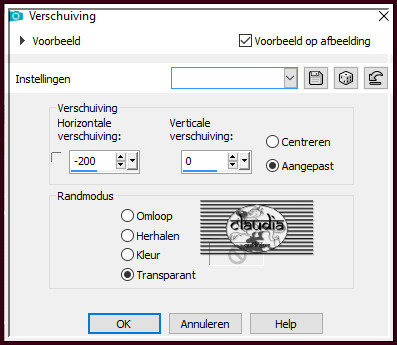
Lagen - Eigenschappen : zet de Mengmodus van deze laag op Overlay en de Dekking op 91%.

17.
Effecten - Insteekfilters - Flaming Pear - Flood : Kleur = 4de kleur
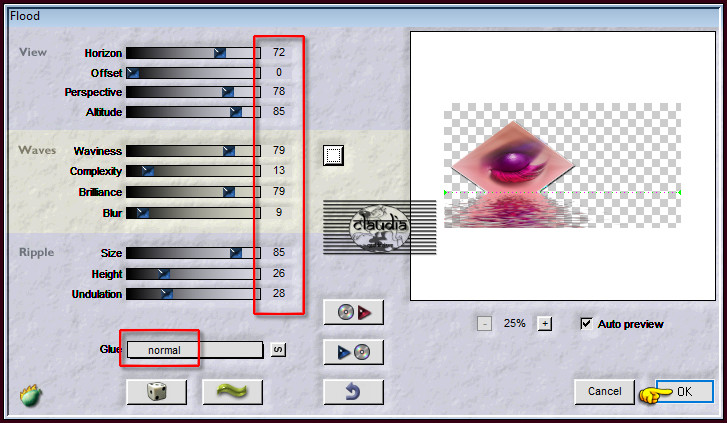

18
Lagen - Dupliceren.
Afbeelding - Formaat wijzigen : 80%, formaat van alle lagen wijzigen niet aangevinkt.
Aanpassen - Scherpte - Verscherpen.
Lagen - Eigenschappen : zet de Mengmodus terug op Normaal en de Dekking op 72%.
Afbeelding - Spiegelen - Horizontaal spiegelen.
Plaats de gedupliceerde ruit naar rechts en naar onderen toe :


19.
Lagen - Nieuwe rasterlaag.
Selecties - Selectie laden/opslaan - Selectie laden vanaf schijf : Athe-316
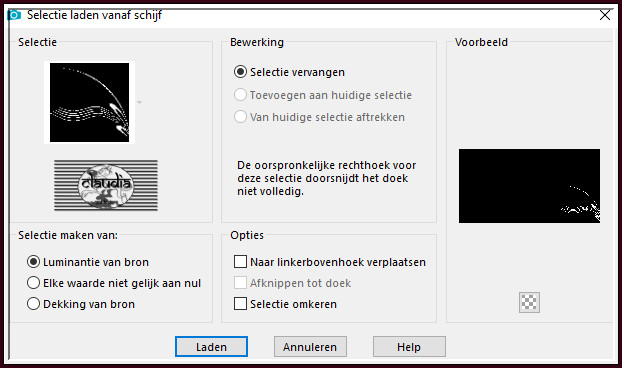
Vul de selectie met de 4de kleur.
Selecties - Niets selecteren.
Schuif de laag met het oog iets naar beneden toe als het bekomen element niet helemaal goed op het oog komt :
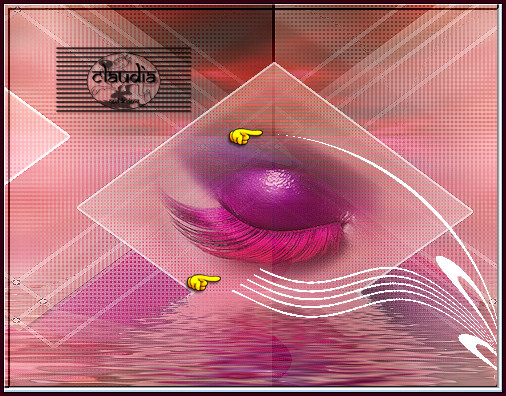

20.
Afbeelding - Randen toevoegen : 1 px met de 4de kleur, Symmetrisch aangevinkt.

21.
Lagen - Nieuwe rasterlaag.
Selecties - Selectie laden/opslaan - Selectie laden vanaf schijf : Athe-320
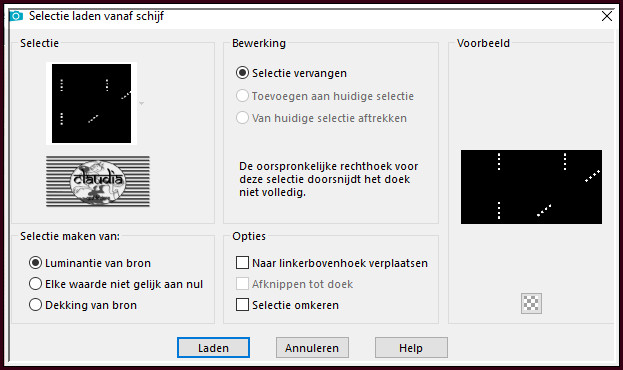
Met "Selecties - Bewerken" kan je ook deze selectie iets naar beneden en naar links verplaatsen,
zodat het bekomen element niet over de tube komt :
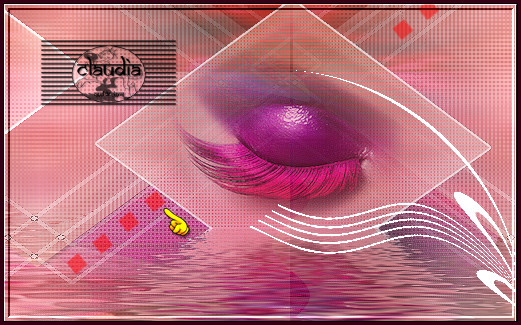
Als je hiermee klaar bent, druk je weer op "Selecties - Bewerken".
Vul de selectie met de 4de kleur.
Selecties - Wijzigen - Inkrimpen : Aantal pixels = 3.
Vul de selectie met de 3de kleur.
Selecties - Niets selecteren.

22.
Lagen - Samenvoegen - Alle lagen samenvoegen.

23.
Lagen - Dupliceren.
Afbeelding - Formaat wijzigen : 80%, formaat van alle lagen wijzigen niet aangevinkt.
Aanpassen - Scherpte - Verscherpen.
Effecten - Insteekfilters - Alien Skin Eye Candy 5 : Impact - Perspective Shadow :
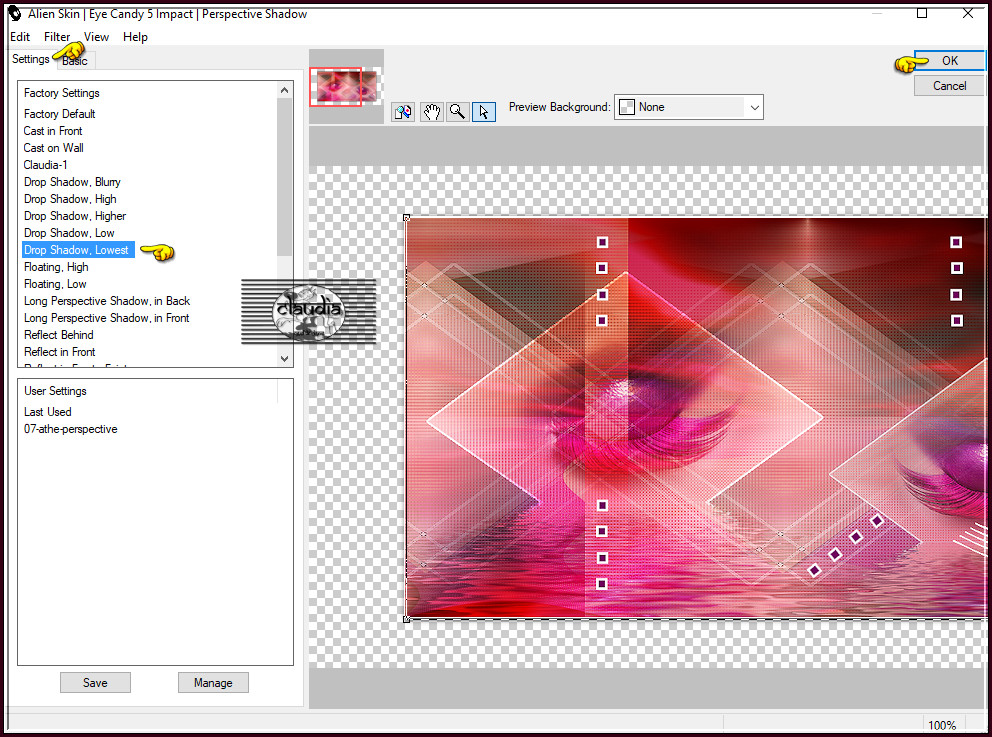

24.
Activeer de onderste laag in het Lagenpallet (= Achtergrond).
Lagen - Laag maken van achtergrondlaag.
Dit om het filter Mock te kunnen toepassen.
Aanpassen - Vervagen - Radiaal vervagen :
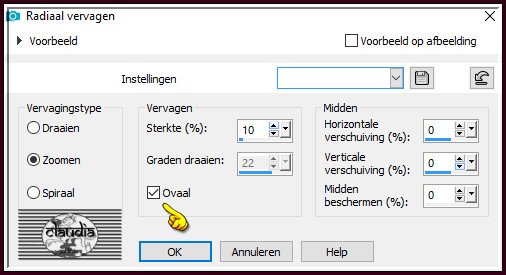

25.
Effecten - Insteekfilters - Mock - Windo :
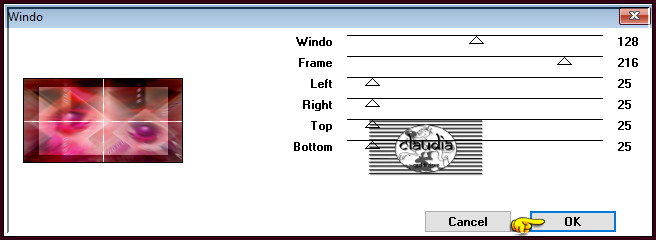

26.
Activeer de bovenste laag in het Lagenpallet (= Kopie van Achtergrond).
Open uit de materialen het WordArt "element-texte-athe-tuto".
Bewerken - Kopiëren.
Ga terug naar je werkje.
Bewerken - Plakken als nieuwe laag.
Afbeelding - Formaat wijzigen : 90%, formaat van alle lagen wijzigen niet aangevinkt.
Aanpassen - Scherpte - Verscherpen.
Plaats de tekst zoals op het voorbeeld :

De Dekking van deze laag staat reeds op 49%.

27.
Open uit de materialen de tube "oiseaux-athe-tuto".
Bewerken - Kopiëren.
Ga terug naar je werkje.
Bewerken - Plakken als nieuwe laag.
Plaats de vogels bovenaan je werkje :
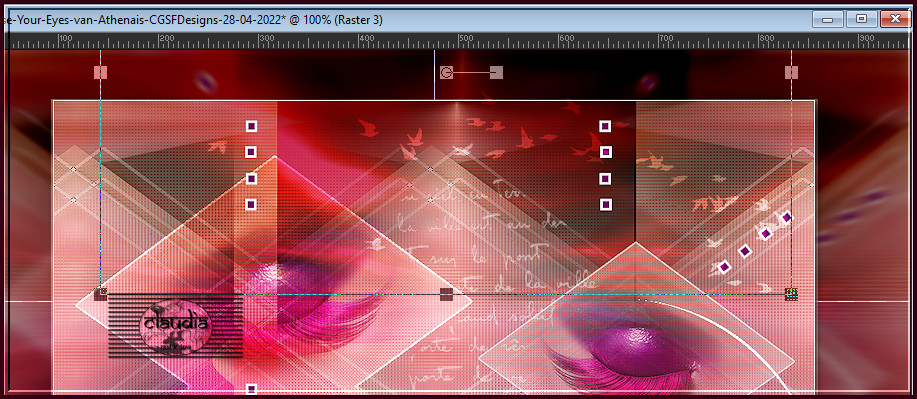
De Mengmodus van deze laag staat reeds op Overlay en de Dekking op 63%.

28.
Afbeelding - Randen toevoegen : Symmetrisch aangevinkt
35 px met de 4de kleur
2 px met de 5de kleur
20 px met de 4de kleur

29.
Open uit de materialen de tube "tubes-vases-athe-tuto".
De vaas en de takken zitten ook apart bij de materialen, dus kan je er zelf ook nog iets mee maken
of je kan ook een tube nemen naar eigen inzicht.
Bewerken - Kopiëren.
Ga terug naar je werkje.
Bewerken - Plakken als nieuwe laag.
Plaats de tube links onderaan op je werkje :
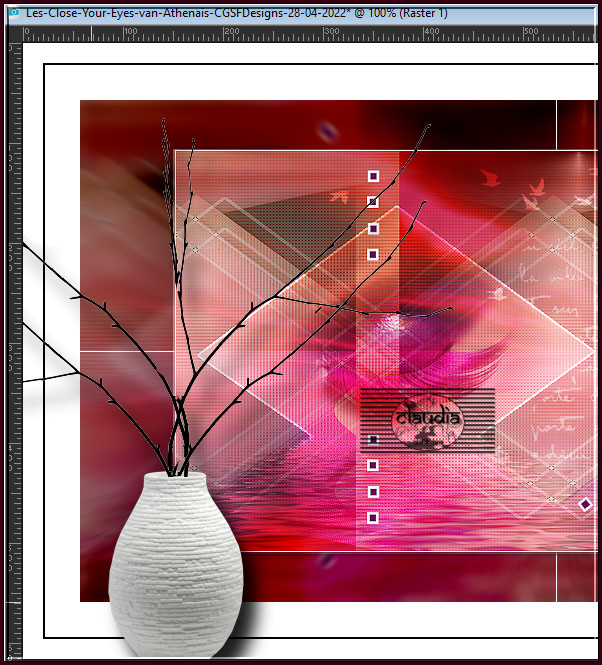

30.
Ga naar het Kleurenpallet en zet beide kleuren op de 4de kleur.
Activeer het "Tekstgereedschap" en zoek het font "GlendaRegular" met deze instellingen :

Ga terug naar je werkje en typ de tekst "Close Your Eyes".
Omdat de tekst als Vector gemaakt is, kan je deze ook nog roteren en plaats deze dan zoals op het voorbeeld :
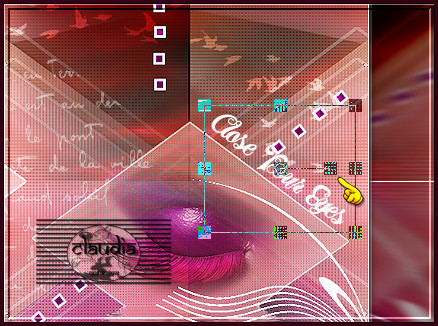
Lagen - Omzetten in rasterlaag.
Aanpassen - Scherpte - Verscherpen.
Effecten - 3D-Effecten - Slagschaduw :
Verticaal = 0
Horizontaal = 0
Dekking = 50
Vervaging = 0
Kleur = Zwart (#000000)
Lagen - Nieuwe rasterlaag.
Plaats hierop jouw watermerk.
Lagen - Samenvoegen - Alle lagen samenvoegen.
Afbeelding - Formaat wijzigen : 950 px, breedte, formaat van alle lagen wijzigen aangevinkt.
Aanpassen - Scherpte - Verscherpen.
Sla je werkje op als JPG-formaat en daarmee ben je aan het einde gekomen van deze mooie les van Athenais.

© Claudia - April 2022.




